L’onglet Fichier du ruban donne accès à un écran de paramétrage, appelé vue Backstage, qui occupe toute la fenêtre de l’application. Par son intermédiaire, vous pourrez accéder à des fonctionnalités telles que l’ouverture, la fermeture, la sauvegarde, l’impression et le partage de la présentation en cours d’édition.
La commande Informations donne accès à des informations sur la présentation. Vous l’utiliserez pour :
- Définir qui peut ouvrir, copier et modifier la présentation.
- Définir quelles informations additionnelles (telles que le nom de l’auteur ou la version de la présentation) sont inclues dans la présentation.
- Vérifier l’accessibilité de la présentation pour les personnes qui présentent un handicap.
- Vérifier si une ou plusieurs fonctionnalités de PowerPoint 2016 ne seront pas prises en compte dans les versions précédentes du logiciel.
- Récupérer les sauvegardes temporaires de la présentation en cas de « plantage » de l’ordinateur.
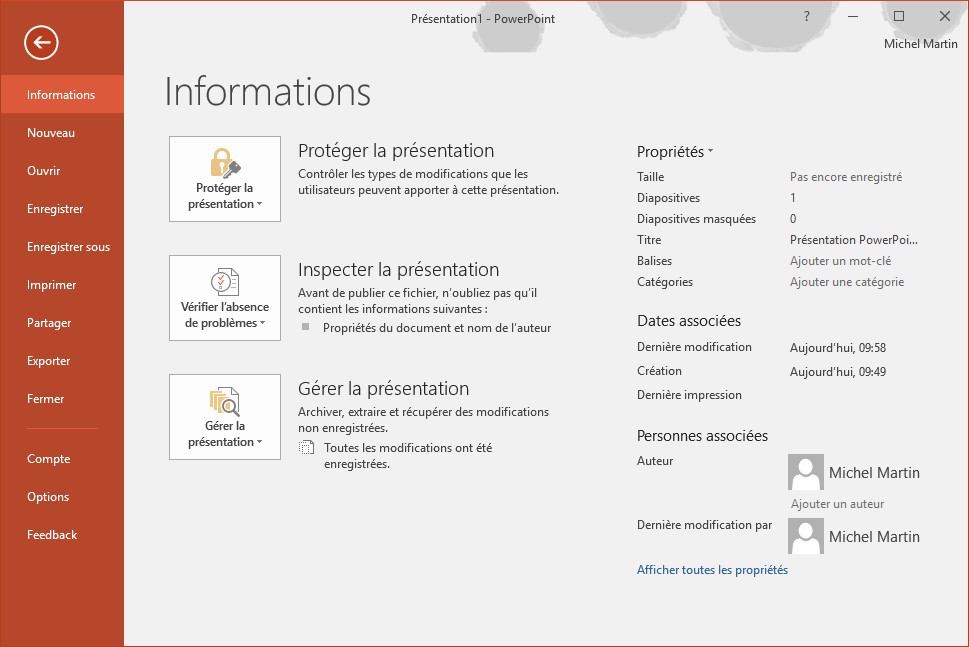
La commande Nouveau permet de créer une nouvelle présentation vierge ou basée sur un modèle (local ou provenant du site Office.com).
La commande Ouvrir permet d’ouvrir une présentation récente, une présentation stockée dans les mémoires de masse de l’ordinateur, dans votre espace OneDrive ou sur un autre emplacement Web. Si nécessaire, vous pouvez mémoriser un nouveau lieu de stockage en cliquant sur Ajouter un lieu. Si la boîte de dialogue Ouvrir vous semble plus pratique, appuyez sur Ctrl + F12 pour court-circuiter la vue Backstage.
Les commandes Enregistrer et Enregistrer sous permettent d’enregistrer la présentation en cours d’édition sur votre ordinateur, sur OneDrive ou sur un autre emplacement Web. Ces deux commandes sont équivalentes lorsque la présentation est sauvegardée pour la première fois. Par contre, si la présentation a déjà été sauvegardée, la commande Enregistrer met à jour la version enregistrée, et la commande Enregistrer sous permet de l’enregistrer sous un autre nom.
La commande Imprimer est utilisée pour paramétrer l’impression et pour imprimer la présentation.
Vous utiliserez la commande Partager pour partager votre présentation via OneDrive, en envoyant un e-mail, en ligne ou dans une bibliothèque de diapositives. Si vous choisissez Présenter en ligne, PowerPoint se connecte au service de présentation Office et vous donne une URL à partager avec votre public.
La commande Exporter permet de sauvegarder la présentation au format PDF ou XPS ou dans un fichier d’un autre type. Par exemple dans une vidéo que vous pourrez graver sur CD-ROM, mettre à disposition sur le Web ou envoyer par courrier électronique. Les diapositives s’enchaînent à un rythme fixé dans la zone de texte Secondes passées sur chaque diapositive, en utilisant la qualité sélectionnée dans la première liste déroulante. Notez qu’il est également possible de créer une présentation en direct, en utilisant la fonctionnalité Enregistrement de l’écran de PowerPoint 2016. Consultez la rubrique « Enregistrement de l’écran » pour en savoir plus à ce sujet.
Comme vous pouvez le supposer, la commande Fermer permet de fermer la présentation. Si vous avez effectué des modifications depuis la dernière sauvegarde, PowerPoint vous propose de sauvegarder la présentation avant de la fermer.
La commande Compte vous permet de modifier :
- L’arrière-plan de l’application, affichée dans la partie supérieure de la fenêtre ;
- Le jeu de couleurs utilisé : En couleur, Gris foncé ou Blanc ;
- Les services connectés à PowerPoint. Cette fonctionnalité vous sera utile si vous voulez obtenir des photos, des vidéos ou des fichiers d’un autre type via Facebook, Flickr, YouTube ou un autre service en ligne.
Enfin, la commande Options permet d’accéder à tous les paramètres de PowerPoint.



